在 Microsoft Teams 中使用LinkedIn
可以直接在 Teams 中查看人员的LinkedIn个人资料很容易。 当你卡查看某人的个人资料或转到任何一对一聊天时,你可以快速查看他们的体验、教育、技能等。 还可以扩展LinkedIn网络,并与LinkedIn上的人员联系,而无需离开 Teams。
注意: 你的组织需要在 Teams 中启用LinkedIn集成,以便你访问它。 当组织启用LinkedIn集成时,你也可以在 Outlook 中访问LinkedIn。
从聊天
-
在 Teams 中,转到任何一对一聊天,然后单击“ LinkedIn ”选项卡。

-
查看该用户最近的帖子、经验、技能、认可等。
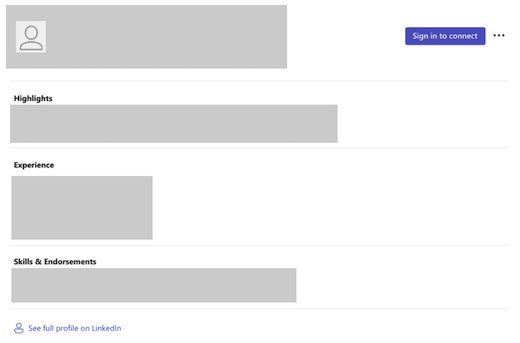
从配置文件卡
-
将鼠标悬停在用户的个人资料图片上,打开其个人资料卡。
-
选择“ 查找LinkedIn配置文件”。 或在“LinkedIn”下,选择“ 显示配置文件匹配项”。
将领英与 Microsoft 帐户进行连接
无需连接LinkedIn和 Microsoft 帐户即可访问 Teams 中的LinkedIn配置文件。 但是,如果选择连接这些帐户,则可以发现有关人员的详细信息。 了解你与他们的共同点,查看你的连接程度,并在不离开 Teams 的情况下LinkedIn进行连接。
-
在 Teams 中,转到任何一对一聊天,然后单击“ LinkedIn ”选项卡。

-
选择“ 立即登录 ”以连接LinkedIn帐户。
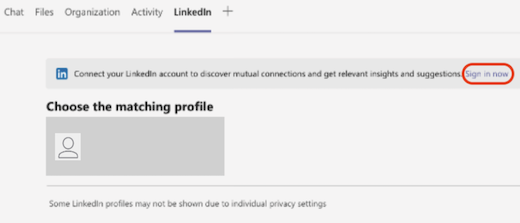
-
将LinkedIn帐户连接到 Microsoft 应用。
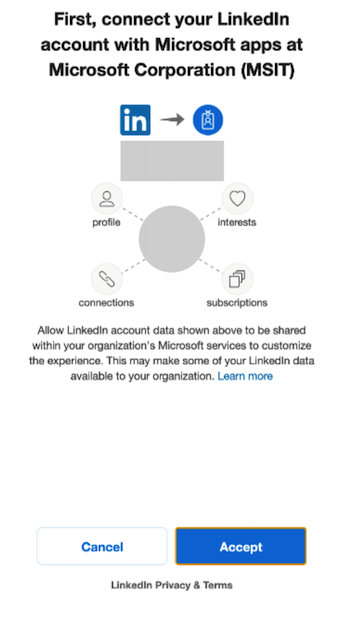
-
将 Microsoft 帐户连接到LinkedIn。
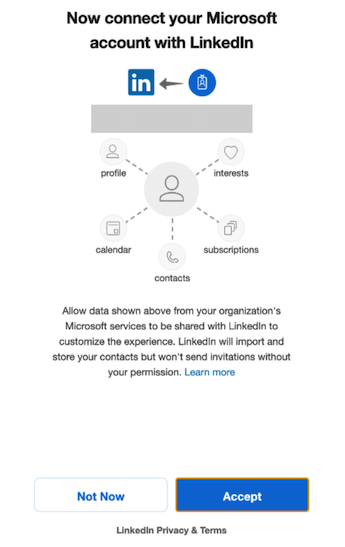
-
或者,选择要与之联系的人员的个人资料。
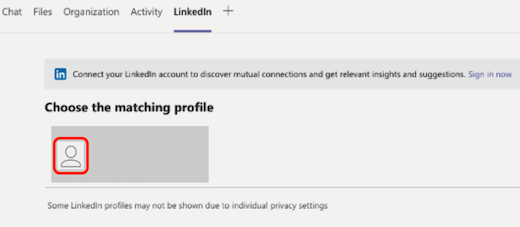
-
选择 “登录进行连接”,然后按照步骤 3 和步骤 4 连接 Microsoft 和 LinkedIn 帐户。

注意: 只需在第一次与LinkedIn上的某人连接时登录。 之后,你将保持登录状态,因此可以轻松扩展LinkedIn网络。







